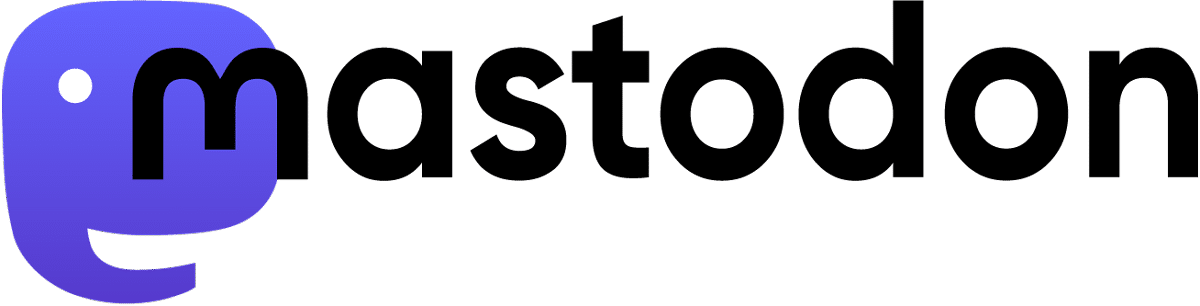Inhaltsverzeichnis
Die Fragestellung taucht öfter auf, als man vielleicht denkt. Der PC wird erneuert – ein Lexware Rechnerwechsel steht an. Wie bekommt man die Daten von Lexware auf den neuen PC?
Dies ist im Grunde gar nicht so kompliziert wie manche/r Anwender:in annimmt. 🙂 Nachstehend die wichtigsten Punkte für einen „Umzug“ der Lexware Daten auf einen neuen Computer:
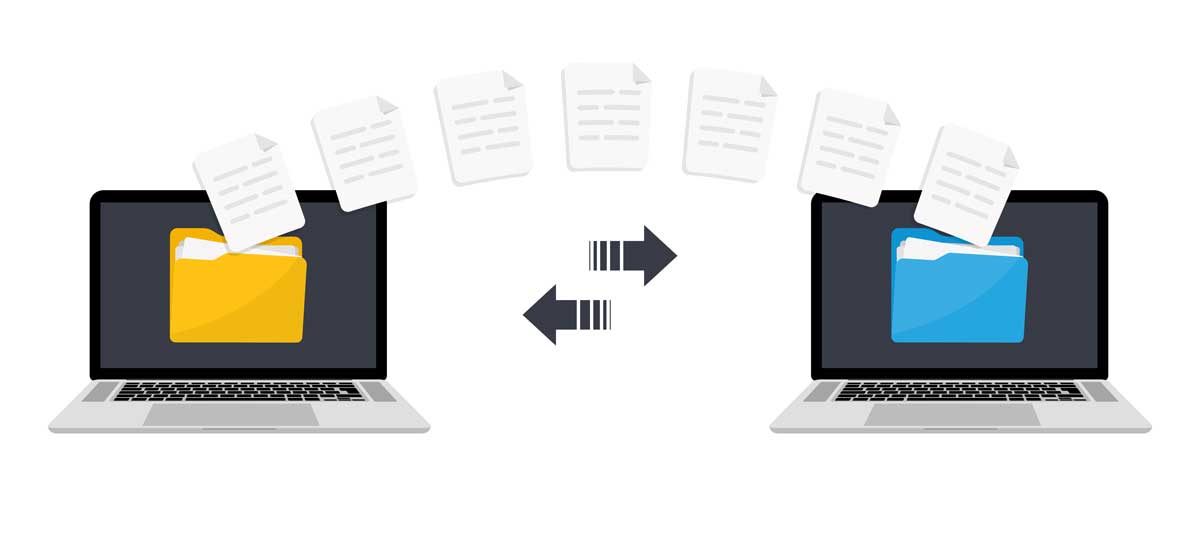
Schritt 1: Datensicherung
Zuerst fertigst Du eine Datensicherung der aktuellen Installation auf dem „alten“ PC an. Es gibt in den aktuellen Versionen im Menü unter Datei einen Punkt Rechnerwechsel. Hier kann man sich auch direkt die Lizenzkennung (Seriennummer) der jeweiligen Version mit ausdrucken lassen. Die spezielle Rechnerwechselsicherung sichert ansonsten direkt alles wie Formulare etc. mit. Die Sicherung des ELSTER-Zertifikates kann man bei Bedarf separat an-/abwählen.
Diese Sicherung legst Du idealerweise auf einem externen Datenträger ab. Also auf einem USB-Stick, einer externen Festplatte oder auch auf einer CD bzw. DVD. Prüfe vorher die Dateigrösse der Sicherung.
Es kommt vor, dass Elster nicht korrekt auf dem neuen PC mit rückgesichert werden kann. Daher empfehle ich die entsprechenden Zertifikate zusätzlich separat zu sichern. Für Elster ist eine Zertifikatsdatei auf dem PC notwendig. Wenn Du nicht mehr weisst, wo Du diese Datei abgelegt haben, so rufe die Elster-Konfiguration auf und klicke Dich bis zu dem Menüpunkt durch, wo im Elsterassistenten die Zertifikatsabfrage erscheint. Hier ist der entsprechende Pfad angegeben, welchen Du z.B. notieren oder auch kopieren kannst. Alternativ suchst Du über die Windows-Suchfunktion nach „.pfx“ (ohne die Anführungszeichen). Auch diese Datei bitte auf das externe Medium kopieren.
In den aktuellen Versionen wird zudem sowohl bei der Rechnerwechselsicherung, wie auch bei der „normalen“ Datensicherung die Lizenzkennung mitgesichert, so dass diese auf dem neuen PC mit übergeben wird, was für die Lizenzprüfung und Übergabe der Lizenz auf den neuen PC relevant ist. Für die Installation am neuen PC ist diese jedoch vorab einzugeben, es hilft also, wenn Ihr Euch diese vorab herauskopiert.
Schritt 2: Installationsmedien
Für die Installation benötigst Du natürlich die Installations-CDs/DVDs bzw. die Installationsdateien aus der Downloadversion. Du musst jedoch nicht alle Versionen seit Deinem Start mit Lexware installieren. Lege Dir bitte die letzte Installationsdatei von Lexware bereit. Also die letzte Downloaddatei welche Dir zugesandt wurden bzw. die Du gekauft hast. Achte hierbei darauf, dass es auch wirklich die letzte Version ist. Prüfe den aktuellen Versionsstand vorher am „alten“ PC (Anmerkung: die Vorversionsprüfung ist bei neueren Version in der Regel nicht mehr notwendig, da es sich grundlegend immer um Vollversionen handelt). Wie Du dies prüfst, kannst Du in meinem Artikel „Welche Version nutzen Sie bitte? | Lexware Versions-Info einsehen“ nachlesen.
Schritt 3: Installation
Auf dem neuen PC beginnst Du die Installation mit der Installationsdatei der letzten Downloadversion.
Sofern eine Client-Server-Installation vorliegt und sich nur der Server geändert hat, sind die Client bitte dennoch zu deinstallieren und über das netsetup-Verzeichnis des neuen Servers neu zu installieren.
Das Modul Elster sowie dessen Daten können nur mit zurückgesichert werden, wenn dieses Modul auch bereits zum Zeitpunkt der Rücksicherung auf dem neuen PC installiert sind. Daher im Anschluss bitte in der vorhandenen Musterfirma Elster anklicken – es wird dann zur Installation angeboten.
Schritt 4: Aktualisierung
Nach der Installation musst Du sicherstellen, dass auch alle Service-Packs installiert sind. Rufe hierzu LISA auf und lasse nach etwaigen Updates suchen. Lade alle gefundenen Updates herunter und installiere diese. Starte dann das Programm. Gegebenenfalls wirst Du zu einer Datenbankaktualisierung aufgefordert. Führe diese durch.
Schritt 5: Datenrücksicherung
Im Anschluss an Schritt 4 überträgst Du die in Schritt 1 angefertigte Rechnwerwechsel-Datensicherung auf den neuen PC. Rufe nun in Deinem Lexware Programm im Menüpunkt „Datei“ die Option „Rechnerwechsel“ und dort dann „Datenbestand einspielen“ auf, wähle die Datei der kurz vorher übertragenen Datensicherung aus und starte die Datenrücksicherung. Evtl. wirst Du erneut zu einer Datenbankaktualisierung aufgefordert. Führe diese durch.
Mit hoher Wahrscheinlichkeit wird auch eine Meldung bzgl. Lizenzprüfung aufploppen und dem Hinweis, dass die Version bereits aktiviert und nun ein weiterer PC im Spiel ist und auf welchem denn die Version nun betrieben werden soll. Diese Meldungen bitte aufmerksam und genau lesen und dann entsprechend antworten bzw. bestätigen.
Sind alle Daten vollständig auf dem neuen PC vorhanden, was Du definitiv prüfen solltest, kann auf dem alten PC das Programm deinstalliert werden.
Schritt 6: Formularrücksicherung
Hast Du individuell angepasste Formulare (wie z.B. in faktura+auftrag o.a.) und willst diese auch auf dem neuen PC nutzen, rufe die Datenrücksicherung erneut auf, wähle erneut die Datei der übertragenen Datensicherung aus und wähle dann „Formulare rücksichern„. Hierbei werden nur die Formulare zurückgesichert. Andere Daten bleiben hiervon komplett unberührt. Für gewöhnlich, wenn Du den Weg über die Rechnerwechsel-Datensicherung gehst, sollte dies nicht notwendig sein.
Fertig! 😉
Nun ist Dein Datenbestand vollständig auf dem neuen PC vorhanden. Etwaige Listeneinstellungen werden nicht übertragen und müssen am neuen PC erneut eingerichtet werden.
Bei Nutzung von Lexware myCenter gibt es ein paar Dinge beim Lexware Rechnerwechsel zu beachten, welche in einer FAQ von Lexware erläutert sind.
Es steht einem Weiterarbeiten mit Deiner Lexware Version auf dem neuen PC nichts mehr im Wege.
Kurzvideo zum Lexware Rechnerwechsel
Nachstehend ein kurzes Video als Ergänzung zu dieser Anleitung für den Lexware Rechnerwechsel, in welchem ich den Ablauf in Videoform erläutere.
Sind evtl. noch Fragen zu diesem Thema offen? Dann ab damit in die Community.